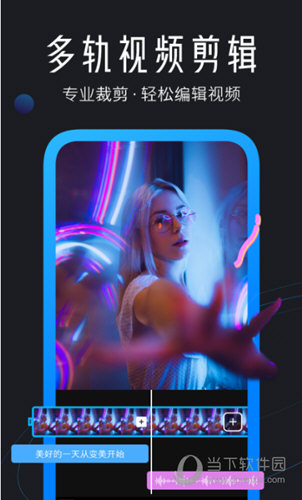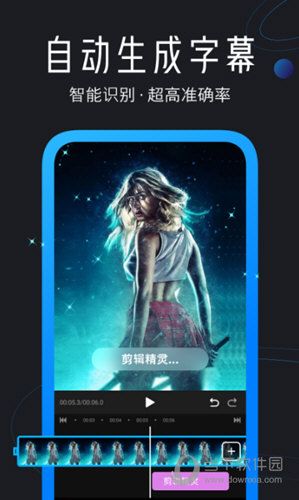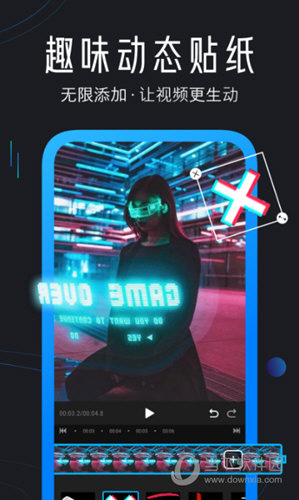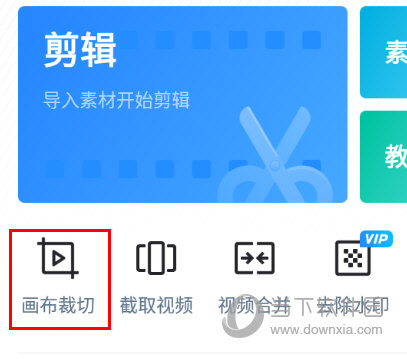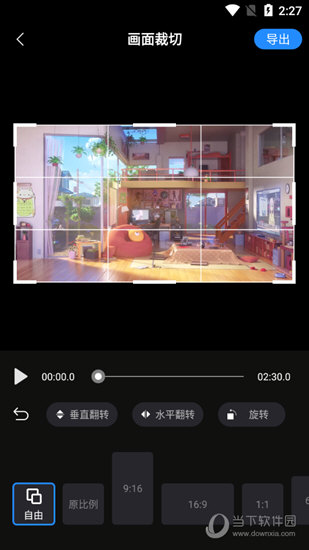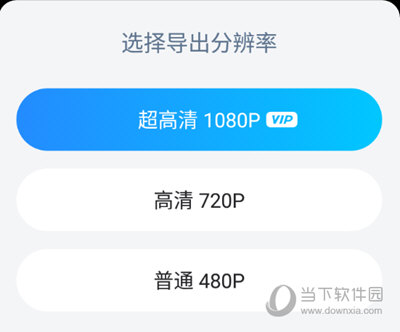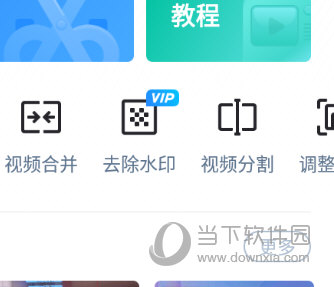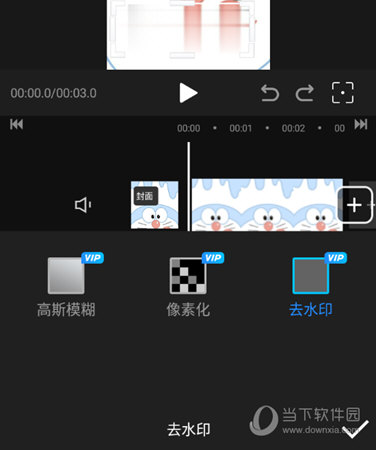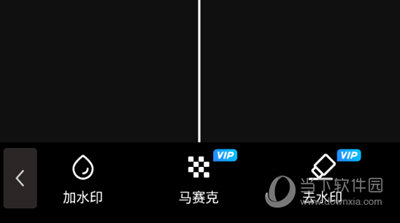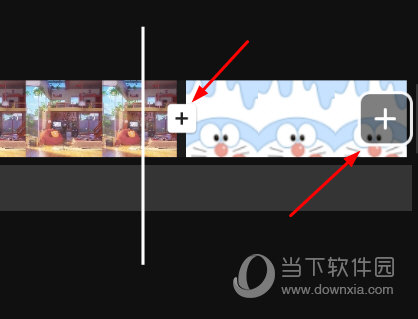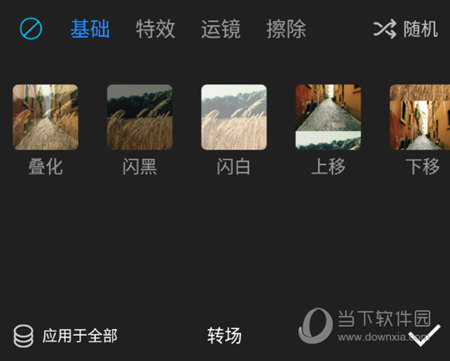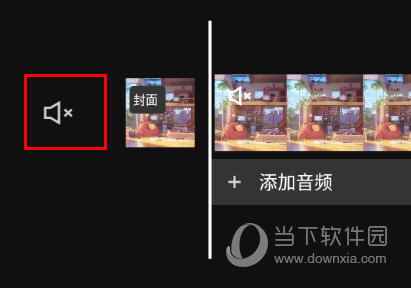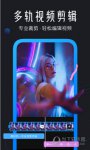
迅捷视频剪辑APP V2.5.0 安卓版免费下载
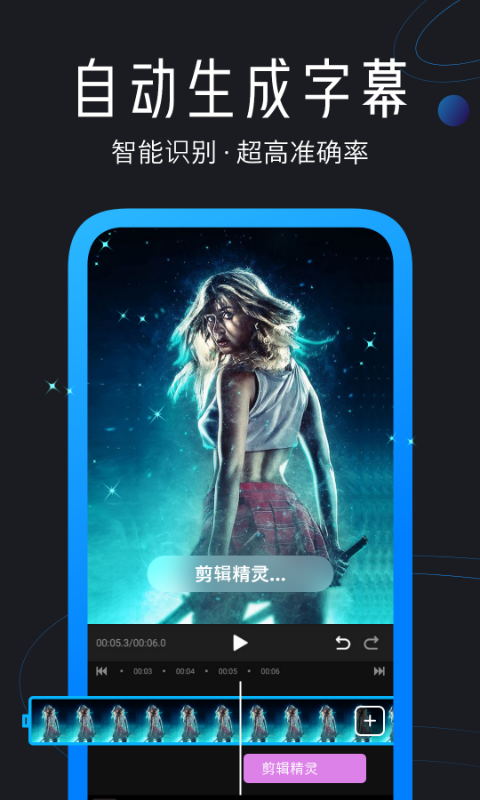
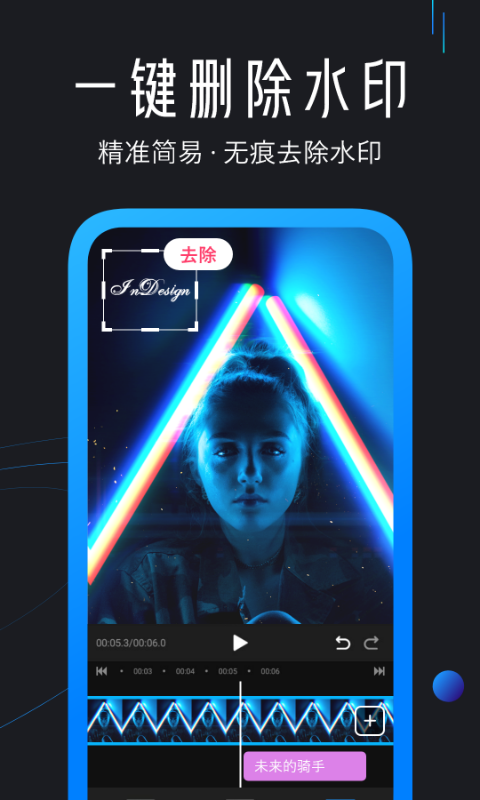
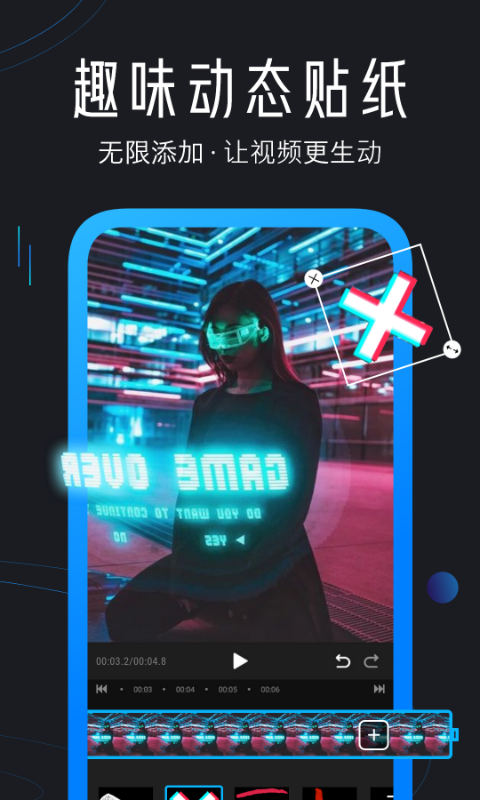
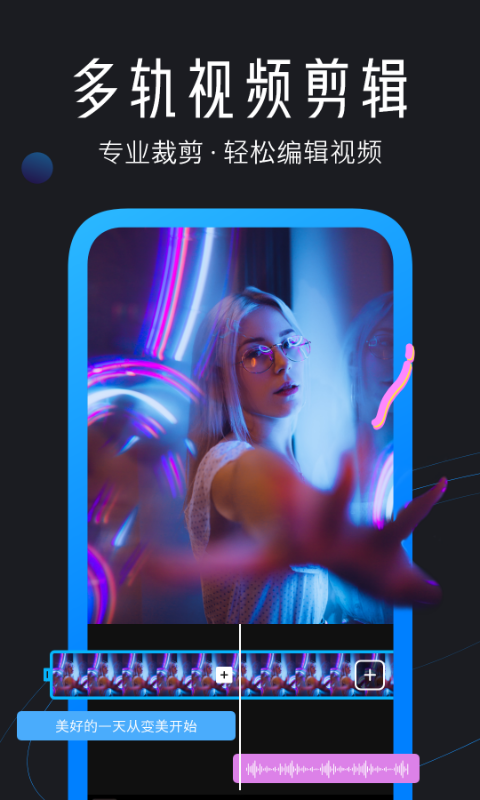
迅捷视频剪辑手机版是一款专业的视频媒体剪辑软件,采用多轨道编辑形式,拥有专业丰富的剪辑工具,操作剪辑手感完全不输于PC端剪辑。适用于各类Vlog后期制作,游戏录屏编辑,教学演示,会议记录等多方面的视频编辑需求,迅捷视频剪辑都是您的最佳选择。
迅捷视频剪辑手机版拥有视频剪辑、拼接合并、裁剪分割、调速、倒放、打码、封面添加等功能、还拥有丰富的转场、特效、滤镜、字幕及动态贴纸等功能,操作轻松易上手,相信我们一定能够带给你出众的视频剪辑体验。
【功能特色】
【专业视频剪辑】
-准确刻度剪辑,精细到以帧为单位。
-炫酷视频转场,多种动态效果任你选。
-支持视频倒放,变速播放,任意改变视频节奏。
-一键开启美颜,打造自然美颜效果。
【准确音乐卡点】
-丰富的视频配乐,任意选取添加。
-视频变声,男声、女声、怪兽、卡通搞怪有趣。
-音乐一键自动卡点,效果简直爆炸。
【趣味贴纸字幕】
-智能自动识别字幕和歌词,无需打字简单实用。
-各类趣味搞怪动态贴纸,让视频更有趣。
【高端滤镜效果】
-多轨道效果添加,操作更加便捷
-各种风格滤镜,打造大片视感
【更多视频剪辑应用推荐】
当然了如果你觉得迅捷视频剪辑APP还不能符合你的视频剪辑要求,那么下面为你推荐更多好用专业的视频剪辑应用吧。
手机视频剪辑应用推荐
图标 点击下载 特色简介
剪映APP 不需要学习视频制作的专业知识,所有剪辑功能快速上手操作小影APP 可以录制10秒短视频,简单几步,让作品秒变大片,轻松拼接小视频
360快剪辑 创作Vlog的视频编辑神器,教您快速制作爆款短视频和Vlog作品,记录美好,做自己生活的导演!
乐秀视频编辑器 被列入“摄影大师的必备的剪辑工具”,让你的Vlog视频与众不同!
必剪APP 哔哩哔哩官方出品,属于年轻人的Vlog视频剪辑神器,提供了庞大的素材库资源。
【怎么裁剪视频】
首先进入主页面,选择【画布裁剪】功能,接着选择要裁剪的视频。
在裁剪页面中,在下方选择裁剪的尺寸样式,如果是自由裁剪,那么请拖动上方的裁剪框,也可以对视频进行旋转,你可以点击播放来查看裁剪后的视频是否有瑕疵。
确认无误后,点击导出即可将裁剪后的视频另存为,且不会对原视频造成影响。
【怎么去水印】
想要去除水印,则需要登录你的帐号,如果没有可以进行注册,然后选择主界面上的【去除水印】功能。
进入后,在素材库中选择你去水印的素材,支持图片或者视频,并选择下一步,然后选择去水印功能,其中有三种模式供你选择,分别是高斯模糊、像素化、普通模式,选择一个,然后在画布上出现水印框,将其拖放到水印处,调整大小,最后导出即可。
【如何把视频图片上文字马赛克】
想要马赛克文字也非常的简单,同样是借助去水印功能,我们在视频剪辑界面的下方选择【水印】功能,然后选择里面的马赛克。
选择后同样会在视频画面上出现一个马赛克框,拖动框框到文字处,当然了你也可以拖动下方的滑轨来调整马赛克的颗粒大小,设置好后导出即可。
【怎么添加转场】
单个视频除了添加片尾,无法添加转场效果,想要添加转场效果,则需点击视频轨道上的加号键,添加新的视频素材,添加好后,在视频素材的衔接处会出现黑色小加号,点击这里就可以添加转场。
在转场素材中你可以选择不同类别的转场,如果只想添加这一种,那么点击右下角的勾即可确定,如果图方便则选择应用于全部。
【如何消音】
很多小伙伴想要将自己的视频素材重新配音,但是剪辑后发现视频本来就有音乐,那么你可以将视频导入后进行消音处理,点击视频轨道最初的喇叭即可进行消音。
消音后你就可以自行添加音频了,非常的方便哦。如果有其他操作,那么可以选择下方的【音频】功能,在里面你可以进行录音,提取音乐,添加音效等操作。
【更新说明】
1、修复Bugs:提升用户体验!
为什么我安装了这个迅捷视频剪辑APP V2.5.0 安卓版之后,电脑就感觉变得比以前慢了很多?是电脑配置的问题么
实在没想到我下载个迅捷视频剪辑APP V2.5.0 安卓版又给我安装了很多其它套餐。。无语
很小。绿色呀,很不错~~顶一下
我十分赞同楼上对迅捷视频剪辑APP V2.5.0 安卓版的评价,我给十分!
找了好多网站,还是win7旗舰版上下载的迅捷视频剪辑APP V2.5.0 安卓版靠谱,页面清爽,可以隐藏推送,不会妨碍正常办公
还是win7旗舰版靠谱,其它网站的迅捷视频剪辑APP V2.5.0 安卓版要么是版本旧,要么是下载不了
好用啊
迅捷视频剪辑APP V2.5.0 安卓版的评论不应该这么冷清啊,我来加把力
迅捷视频剪辑APP V2.5.0 安卓版非常的好 谁用谁知道 建议下载
很好用哈哈,最喜欢这个迅捷视频剪辑APP V2.5.0 安卓版了,别的都不怎么样。。